Penjelasan Fungsi LEFT, MID dan RIGHT
Fungsi LEFT, MID dan RIGHT pada Microsoft Excel merupakan sebuah baris instruksi yang berupa rumus dan dipakai untuk menentukan nilai atau karakter (String/Text) yang terdapat dalam suatu cell tertentu.- Fungsi LEFT
Fungsi Left digunakan untuk mencari satu atau beberapa karakter yang terdapat disebelah kiri suatu cell.
Syntax =LEFT(text,[num_char])text = baris text yang akan ditentukan karakter/nilai stringnya
num_char = banyaknya karakter sebelah kiri yang akan diambil
Contoh : 1. =LEFT("Saya",2) maka akan didapatkan hasil Sa
2. Buat tabel seperti dibawah ini kemudian ketikkan rumus fungsinya =LEFT(A3,2) pada cell B3; yang mana apabila diartikan fungsi left tersebut akan mengambil sebanyak 2 karakter disebelah kiri dari cell aktif A3
- Fungsi MID
Fungsi MID merupakan rumus yang dipakai untuk mengambil karakter yang berada ditengah dari karakter atau cell yang aktif.
Syntax =MID(text,start_num,num_char)text = baris text yang akan ditentukan karakter/nilai stringnya
start_num = nilai awal dari karakter yang akan dimulai untuk ditentukan
num_char = banyaknya nilai karakter yang akan diambil dari karakter tersebut
Contoh :
1. =MID("Malang",3,3) maka akan diperoleh karakter lan
2. Buat tabel seperti dibawah ini kemudian ketikkan rumus fungsinya =MID(A3,4,1) pada cell C3; apabila diterjemahkan, rumus tersebut akan mengambil sebanyak 1 karakter yang dimulai dari karakter ke 4 dari cell aktif A3.
- Fungsi RIGHT
Fungsi RIGHT merupakan kebalikan dari rumus LEFT dimana rumus RIGHT sendiri dipakai untuk mengambil karakter yang berada disebelah kanan dari karakter atau cell yang aktif.
Syntax =RIGHT(text,[num_char])text = baris text yang akan ditentukan karakter/nilai stringnya
num_char = banyaknya nilai karakter yang akan diambil dari karakter tersebut
Contoh :
1. =RIGHT("Malang",3) maka akan diperoleh karakter ANG
2. Buat tabel seperti dibawah ini kemudian ketikkan rumus fungsinya =RIGHT(A3,2) pada cell D3; dan apabila diterjemahkan, rumus tersebut akan mengambil sebanyak 2 karakter disebelah kanan dari cell aktif A3.
1. Fungsi SUMIF pada Excel
2. Membuat Pivotable dalam Excel
3. Fungsi IF pada Excel
4. Fungsi IF Bertingkat/Bersarang dalam Excel
5. Menggabungkan Fungsi IF dan Hlookup dalam Excel
6. Menggabungkan Fungsi IF dan Vlookup dalam Excel
7. Fungsi Vlookup, HLookup dan Lookupvalue dalam Excel
8. Mengenal Fungsi Value pada Excel


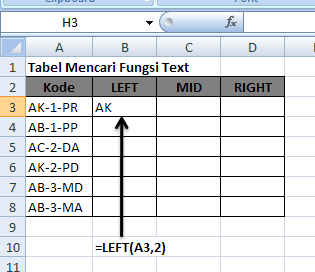


No comments:
Post a Comment
Please Your Advice